Top 3 functies die de ChatGPT-app voor Windows 11 en 10 superieur maken aan de webversie
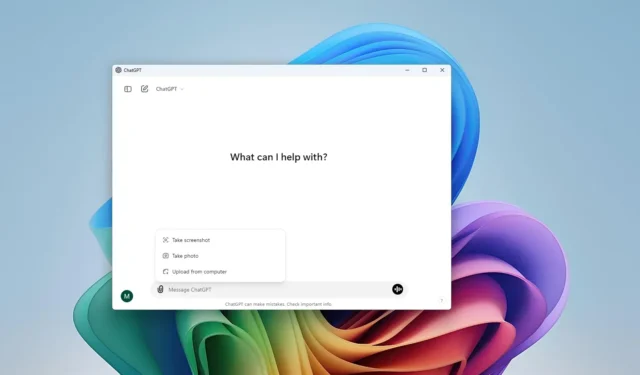
- De officiële OpenAI ChatGPT-applicatie is nu toegankelijk voor gebruikers op Windows 10 en 11 en biedt meer dan alleen een webgebaseerde interface.
- Deze desktopversie bevat alle functies van de webapplicatie, plus extra gemakken zoals een chatinterface, de mogelijkheid om afbeeldingen en schermafbeeldingen te uploaden en een spraakinteractiemodus.
De ChatGPT-app van OpenAI is nu beschikbaar voor zowel gratis als betalende gebruikers met Windows 10 of 11. Hoewel de app er hetzelfde uitziet als de webversie, is het indrukwekkend om te ontdekken dat de app verschillende extra functionaliteiten heeft.
Deze app biedt een alternatieve methode voor gebruikers om direct vanaf hun Windows-desktop met de geavanceerde AI te communiceren. Hoewel de chatbot ook via webbrowsers kan worden benaderd, biedt de desktopapplicatie unieke voordelen.
Companion Chat-functionaliteit
Een opvallend kenmerk van de ChatGPT-app is de eenvoudige toegang tot de chatbot vanaf uw bureaublad met behulp van de sneltoets “Alt + spatie” , waardoor u geen webbrowser hoeft te openen.
De chatfunctie van de companion-app is hetzelfde als die van de standaard-app, maar heeft een compacte interface die als overlay over andere applicaties heen wordt geplaatst.
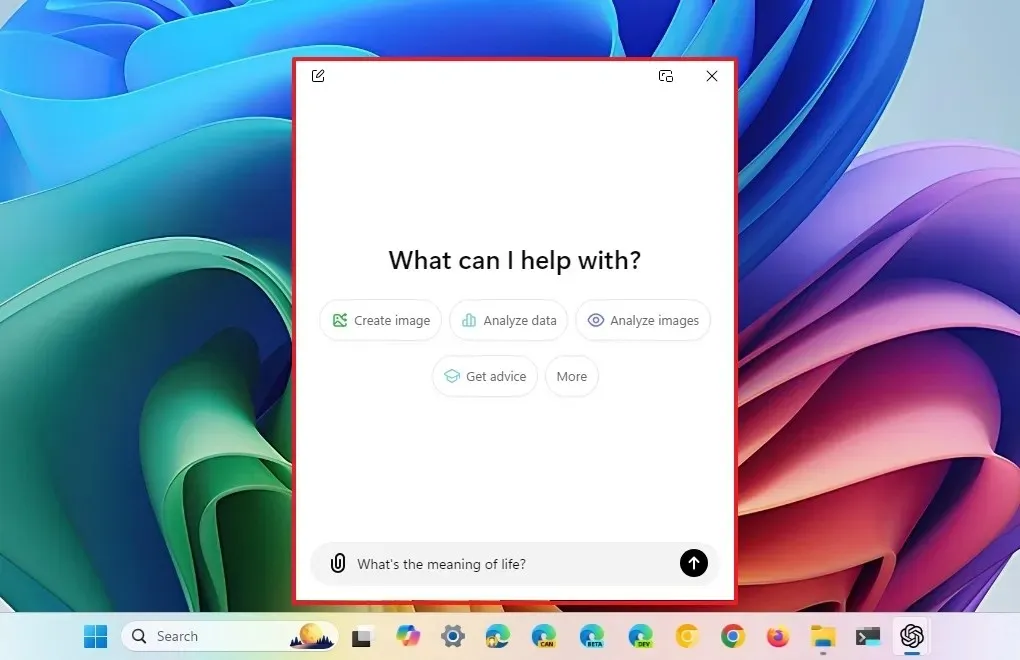
Deze snelkoppeling zorgt voor snelle interactie met de AI-chatbot. Als deze combinatie al is ingenomen, of als u de voorkeur geeft aan een andere toetsencombinatie, kunt u de ChatGPT-snelkoppeling aanpassen via het instellingenmenu van de app .
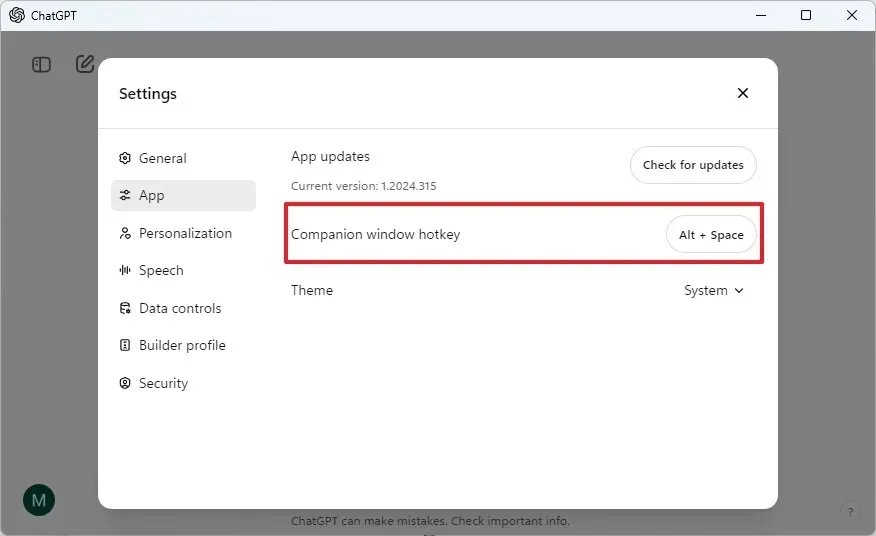
Nadat u de ChatGPT-app hebt geïnstalleerd, klikt u met de rechtermuisknop op het pictogram en selecteert u de optie ‘Vastmaken aan taakbalk’ om snelle toegang tot de chatbot te garanderen.
Screenshots en foto’s uploaden
De ChatGPT-applicatie van OpenAI verrijkt de interactie-ervaring met functies die het uploaden en analyseren van afbeeldingen mogelijk maken. In tegenstelling tot het webplatform dat bestandsuploads beperkt, stelt de desktop-app gebruikers in staat om screenshots of foto’s rechtstreeks via de webcam te maken en te delen.
Om een screenshot te uploaden, klikt u op de knop ‘Bestanden bijvoegen’ in het invoerveld en selecteert u vervolgens de optie ‘Screenshot maken’ .
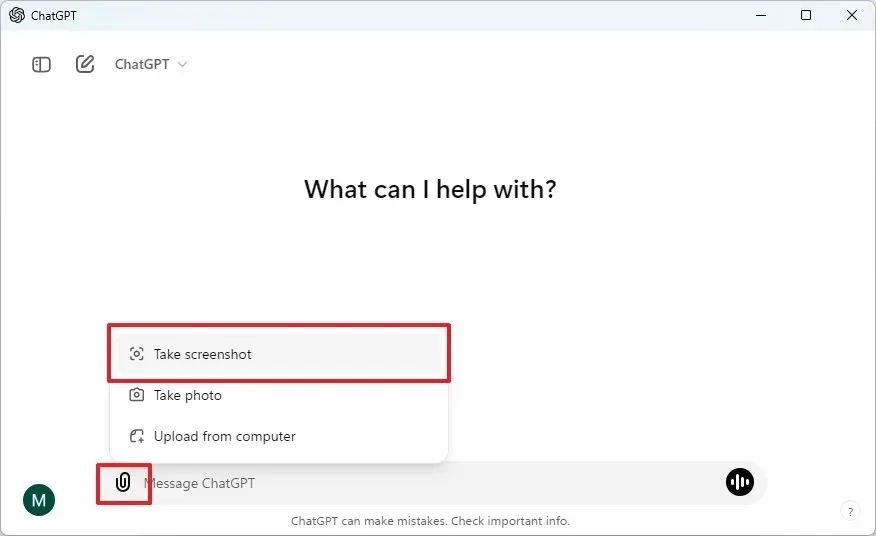
Met deze actie wordt het ingebouwde knipprogramma in Windows 11 geopend, waarmee u een volledig scherm, een specifiek gedeelte of een heel venster kunt vastleggen.
Zodra u de screenshot hebt gemaakt, wordt deze automatisch aan uw prompt toegevoegd. U kunt vervolgens een vraag of verzoek met betrekking tot de screenshot typen voordat u deze verzendt.
Voor het fotograferen van objecten of de omgeving gebruikt u opnieuw de knop “Bestanden bijvoegen” en kiest u “Foto maken” .
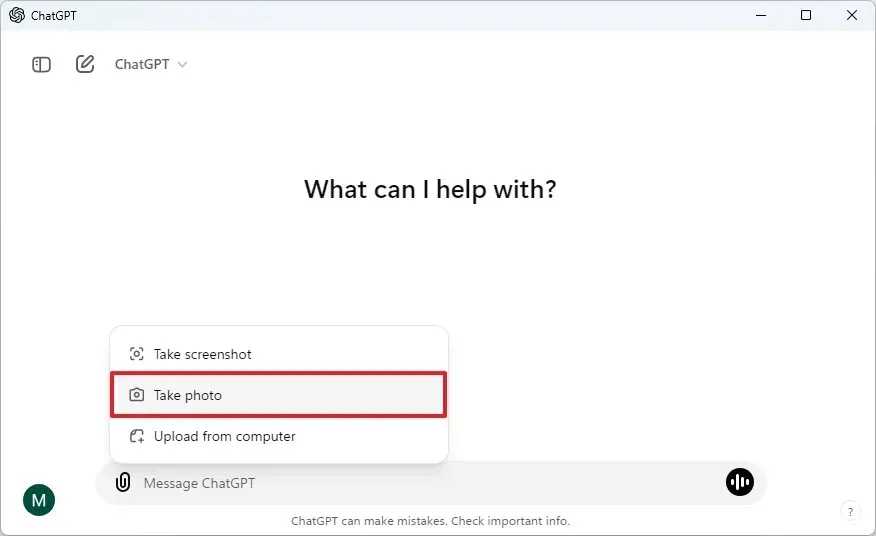
Hiermee activeer je de ingebouwde Camera-app in Windows 11, waarmee je een foto kunt maken en deze aan de tekstprompt kunt toevoegen. Je kunt vervolgens een relevante vraag over de afbeelding stellen en op Enter drukken om deze te stellen.
Spraakinteractiemodus
Door de ChatGPT-app te installeren, krijgt u ook toegang tot de ‘spraakmodus’, waarmee gebruikers met de AI-chatbot kunnen communiceren via spraakopdrachten in plaats van getypte prompts.
Deze functie verbetert de dynamiek van het gesprek, omdat gebruikers de AI kunnen onderbreken om het gesprek te verduidelijken, te herformuleren of van onderwerp te veranderen als dat nodig is.
Om de spraakmodus te starten, klikt u op de knop ‘Gebruik spraakmodus’ in het promptgebied. Als dit de eerste keer is dat u deze functie gebruikt, moet u de app toestemming geven om toegang te krijgen tot uw microfoon, camera (hoewel er geen zichtmogelijkheid is) en de benodigde firewallinstellingen voor cloudfunctionaliteit.
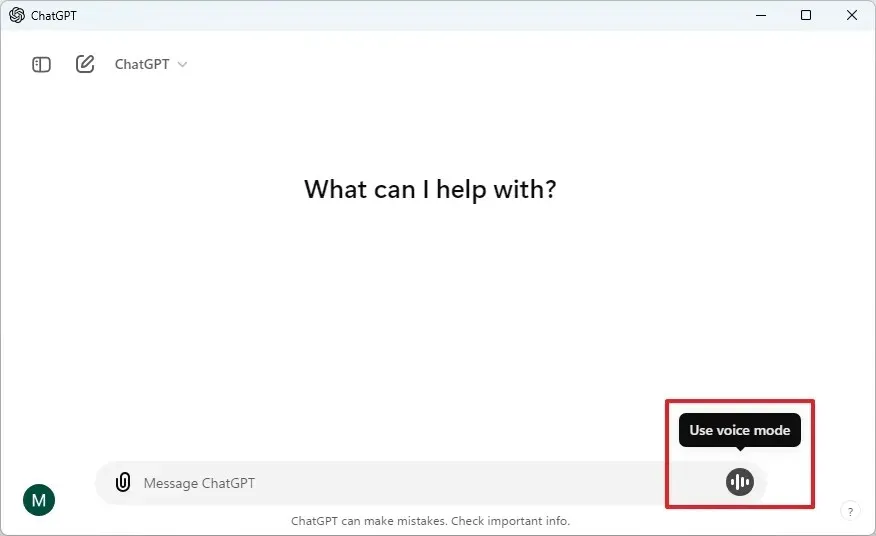
U kunt de steminstellingen ook aanpassen door op de knop rechtsboven te klikken. ChatGPT biedt dan een selectie van negen verschillende stemopties, waaronder Sol, Cove, Breeze, Juniper, Ember, Vale, Maple, Arbor en Spruce.
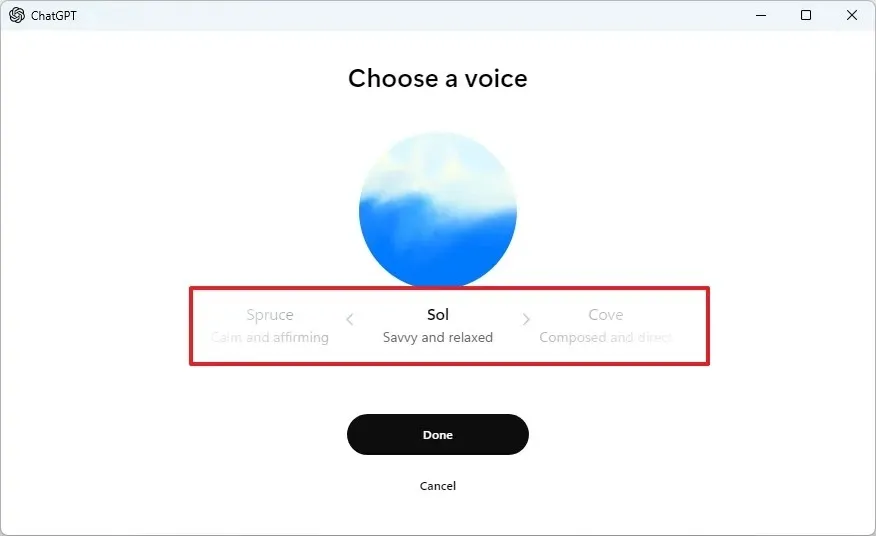
Nadat u uw voorkeurstem hebt geselecteerd, drukt u op de microfoonknop om te beginnen met spreken. Tik nogmaals op de knop om te dempen of selecteer de knop Einde om terug te keren naar tekstinvoer.
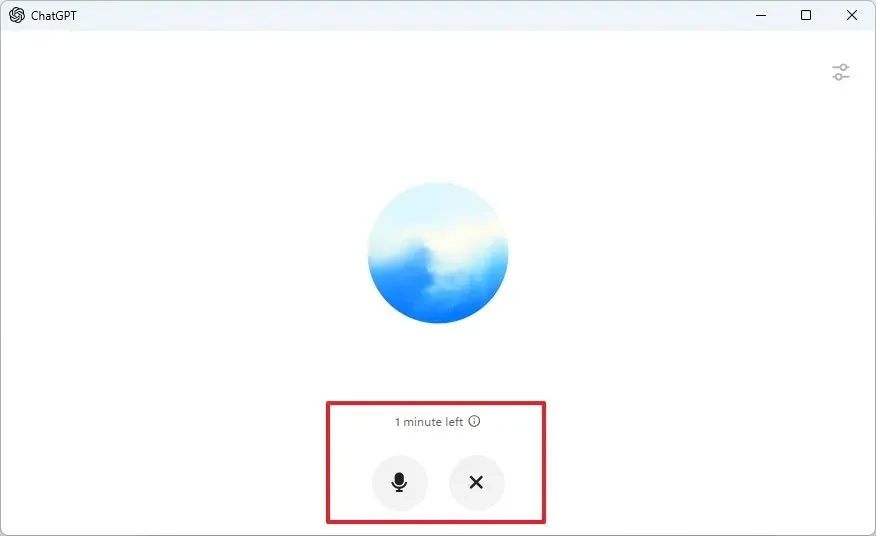
Houd er rekening mee dat uw spraakinteracties worden opgeslagen als chatberichten in de geschiedenis van de chatbot.
In dit overzicht worden de unieke functies van de app in vergelijking met de webversie die beschikbaar is voor Windows-gebruikers belicht. Er wordt echter niet dieper ingegaan op de bredere functionaliteiten van de bot, zoals ChatGPT Search, dat exclusief is voor abonnees.



Geef een reactie